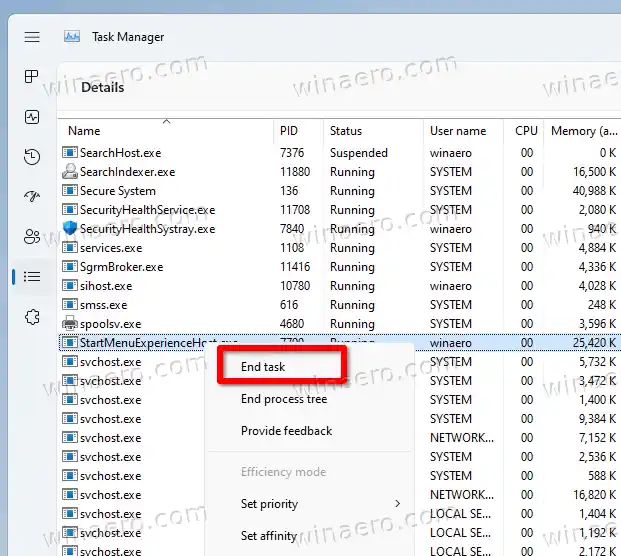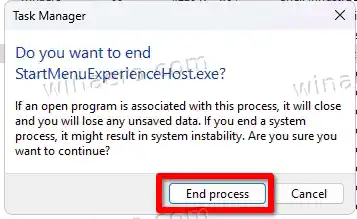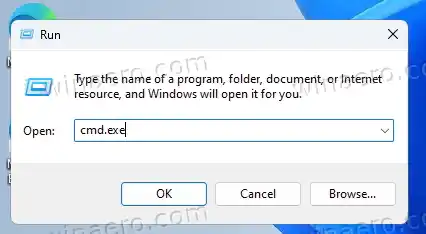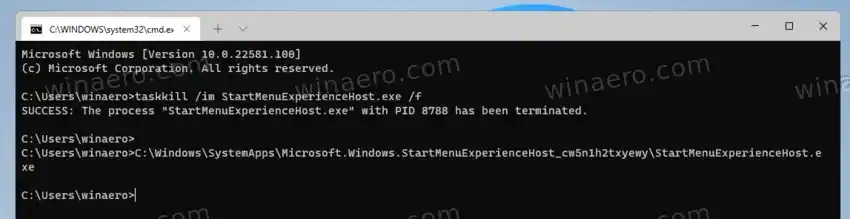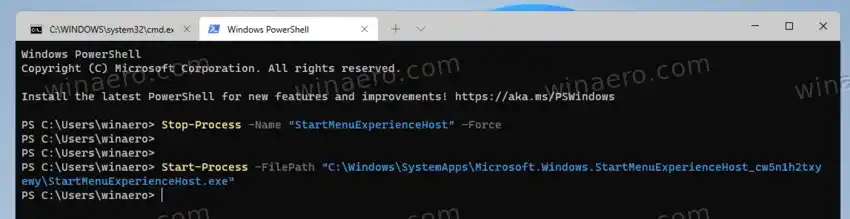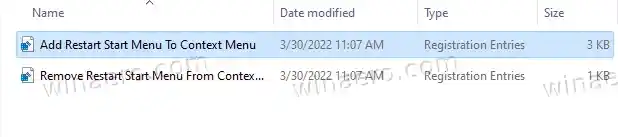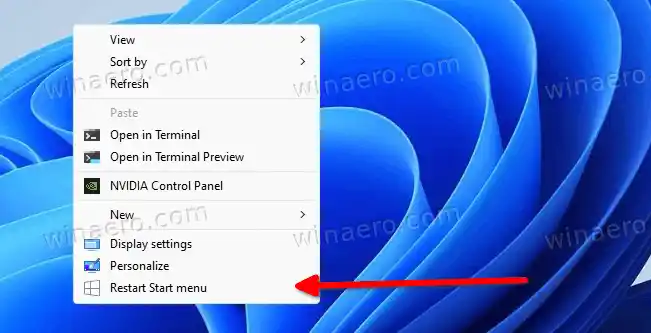Са Виндовс 11, Мицрософт је представио нову варијанту менија Старт. И даље задржава функције као што су закачене апликације и приказ свих апликација. Али његов дизајн се драстично променио. Уместо стила 'слева на десно', окно Старт менија је сада распоређено вертикално.
Горња област јеЗакаченприказ апликације подељен на више страница. Приказује иконе апликација које сте ручно закачили на Старт. Подразумевано је пун апликација које је Мицрософт изабрао за вас, али можете их ручно откачити и уместо тога закачити своје омиљене програме.
Доња област именованаПрепорученоприказује документе које сте недавно отворили. Ово укључује различите слике, текстуалне датотеке и датотеке са ОнеДриве-а.
За разлику од претходних издања, Виндовс 11 Старт мени не подржава живе плочице. Оно што се није променило је да се и даље одвија у сопственом индивидуалном процесу. У случају проблема са Старт менијем, можете поново покренути тај процес без потребе поново покрените љуску екплорер.еке.
Садржај сакрити Поново покрените процес менија Старт у оперативном систему Виндовс 11 Метод командне линије Метода ПоверСхелл Поново покрените процес менија Старт из контекстног менијаПоново покрените процес менија Старт у оперативном систему Виндовс 11
Да бисте поново покренули процес менија Старт у оперативном систему Виндовс 11, урадите следеће.
- Притисните Цтрл + Схифт + Есц да бисте отворили апликацију Таск Манагер.
- Померите се надолеПроцесикартицу доле док не пронађетеПочетакпроцес.
- Кликните десним тастером миша наПочетакунесите и изаберитеЗаврши задатакиз менија.

- Алтернативно, кликните наДетаљикартицу и изаберитеСтартМенуЕкпериенцеХост.екепроцес.
- Кликните наЗаврши задатакдугме.
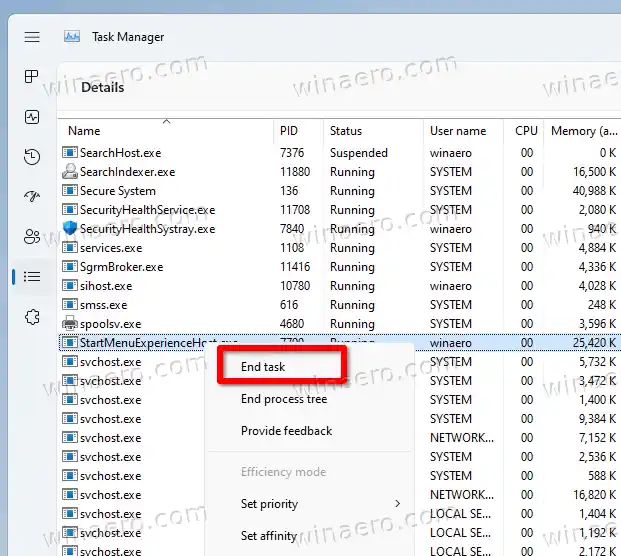
- Потврдите операцију кликом наЗаврши процесопцију у следећем дијалогу.
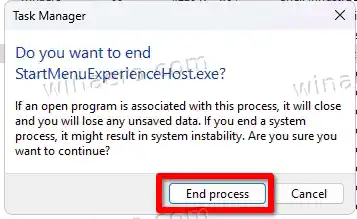
- Сада кликните наПочетакдугме. Ако се мени не отвори, притисните Вин + Р и покрените |_+_| апликацију из дијалога Покрени.
Успешно сте поново покренули мени Старт.
Алтернативно, можете поново покренути процес менија Старт из командне линије (цмд.еке) или ПоверСхелл-а.
Метод командне линије
- Отворите нову командну линију; за то притисните Вин + Р и откуцајтецмд.екеу пољу Рун.
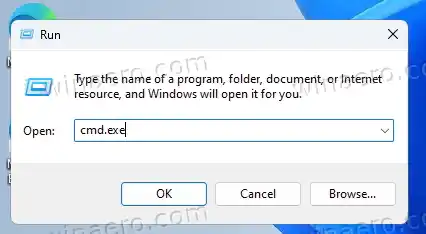
- Откуцајте или копирајте и залепите |_+_| у командни редак.
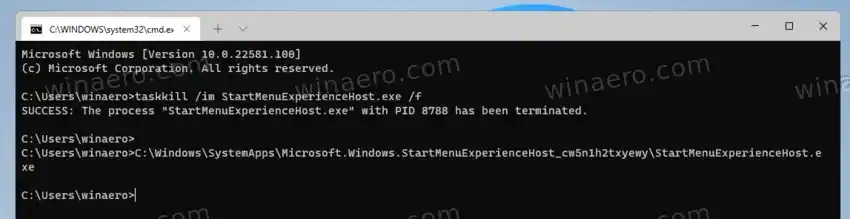
- Процес СтартМенуЕкпериенцеХост.еке би требало да се заврши, а затим да се покрене аутоматски.
- Ако се то не догоди, покрените |_+_| команду да га покренете ручно.
Ти си готов.
Слично томе, можете користити ПоверСхелл да поново покренете хост апликацију Старт менија.
Метода ПоверСхелл
- Отворите Виндовс терминал; подразумевано се отвара у ПоверСхелл-у.
- Цопи-пасте |_+_| команду терминалу и поново покрените мени Старт у оперативном систему Виндовс 11.
- Ако јеСтартМенуЕкпериенцеХост.екеапликација се не покреће аутоматски, покрените је ручно помоћу |_+_| команда.
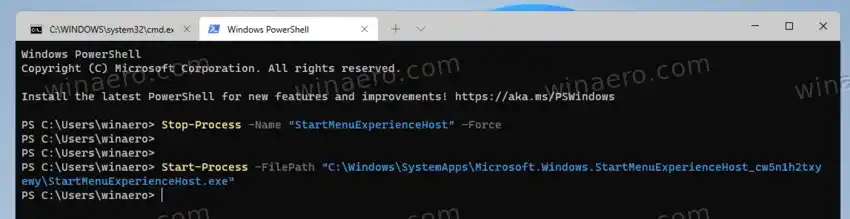
- Сада можете затворити Виндовс терминал или ПоверСхелл конзолу.
Поново покрените процес менија Старт из контекстног менија
Поред метода које смо прегледали у претходним поглављима, можете убрзати поновно покретање менија Старт. Можете додати посебну ставку у мени десним кликом на радну површину и поново је покренути у било ком тренутку без уноса команди или отварања Таск Манагер-а.
Да бисте додалиПоново покрените Старт меникоманду у контекстни мени радне површине, урадите следеће.
- Преузмите две РЕГ датотеке у ЗИП архиву користећи ову везу.
- Извуците датотеке у било коју фасциклу по вашем избору.
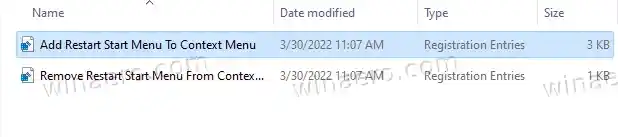
- Сада отворите датотеку „Адд Рестарт Старт Мену то Цонтект Мену.рег“ тако што ћете двапут кликнути на њу у Филе Екплорер-у.
- Потврдите захтев за контролу корисничког налога.
- Кликните десним тастером миша на позадину радне површине и изаберитеПрикажи више опцијаиз менија.

- Сада имате нову команду „Поново покрени мени Старт“.
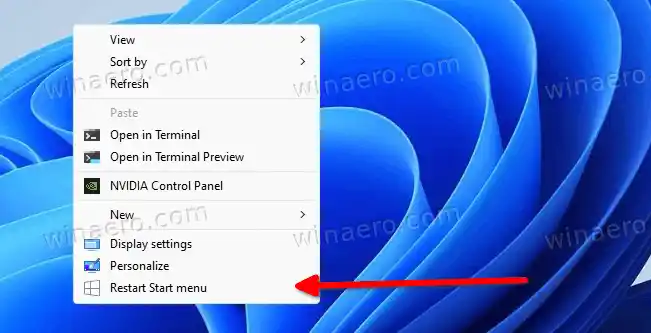
Готово! Да бисте уклонили ставку коју сте управо додали, користите другу датотеку, |_+_|.
РЕГ датотека интегрише горе рецензиране команде конзоле у регистар, тако да можете знатно уштедети своје време.
То је то.